时间:2018-03-05 17:41:54 作者:lizhu 来源:系统之家 1. 扫描二维码随时看资讯 2. 请使用手机浏览器访问: https://m.xitongzhijia.net/xtjc/20180305/121520.html 手机查看 评论 反馈
给电脑设置密码能够很好的保护自己的隐私,无论有没有重要的东西,给电脑设置密码都是一种好习惯,那那么,WinXP怎样给电脑设密码呢?接下来,我们一起往下看看WinXP给电脑设密码的方法。
方法步骤
1、依次点击“开始”--“控制面板”--“用户账户”;

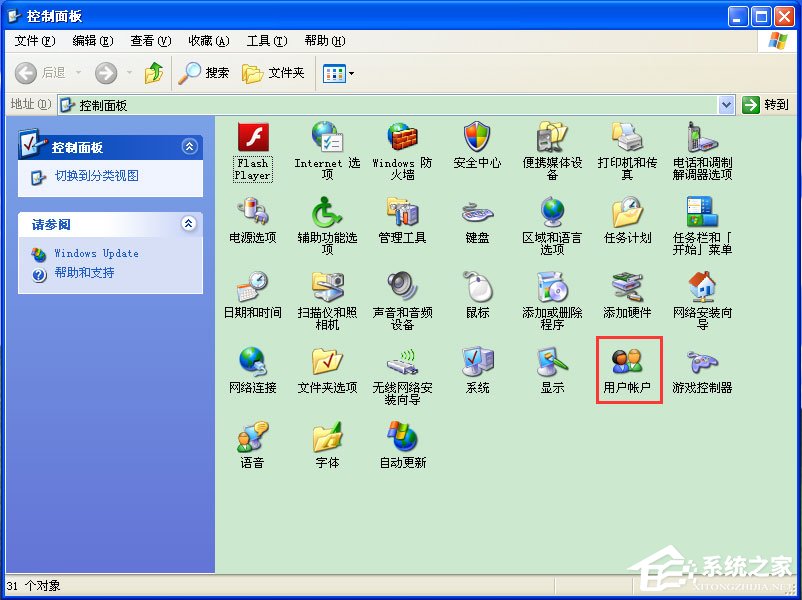
2、WinXP默认的账户是Administrator,双击打开,选择“创建密码”,输入两次相同的密码,然后点击创建密码按钮就可以了。最下边那个密码提示可以填,也可以不填,密码提示的目的是为了在你忘记密码的时候给予一定的提示。设置完成,重启电脑,登陆的时候就会提示你要输入密码;
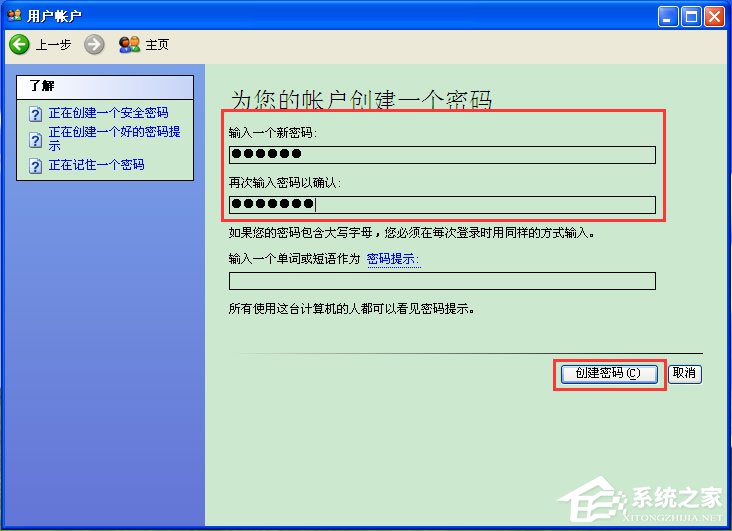
3、离开电脑后间隔时间锁屏,屏幕需要输入密码,设置方法:先设置屏幕保护程序,在桌面空白处点右键----选择“属性”----就可以看到“屏幕保护程序”选项,设置“等待时间”,即你离开多长时间开启屏幕保护,然后勾选“恢复时使用密码”,点击确定,设置完成;

4、WinXP因为安全机制的问题,默认你的当前用户就是最高的管理权限,所以无须再进行操作。
以上就是WinXP给电脑设密码的具体方法,按照以上方法进行操作后,就能轻松给电脑设置好密码。
发表评论
共0条
评论就这些咯,让大家也知道你的独特见解
立即评论以上留言仅代表用户个人观点,不代表系统之家立场